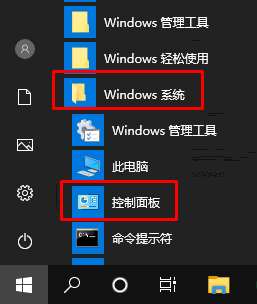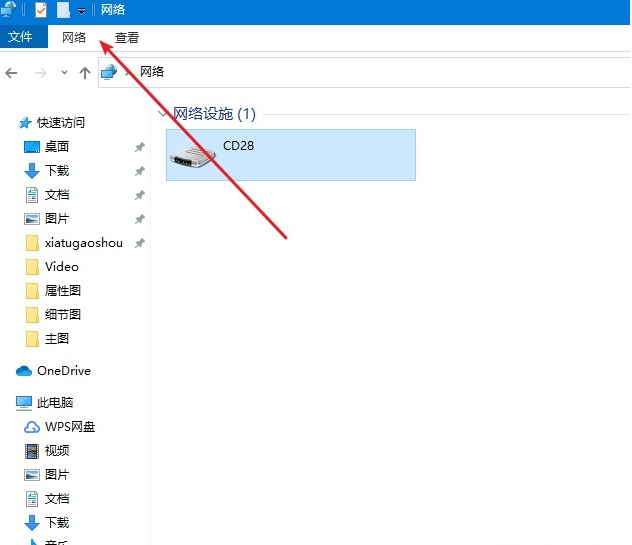win10家庭版系统彻底禁止右下角消息通知图文教程
- 编辑:飞飞系统
- 时间:2021-03-04
相信很多使用win10家庭版系统的用户都应该有注意到过,win10系统右下角的位置经常会弹出一些消息通知提示,而且必须点击一下才能够去除。有一些网友不太喜欢看到这些通知消息,因此想要将其直接禁用掉,以防止自己使用电脑时被打扰。为此飞飞系统小编今天给大家分享一下win10家庭版系统彻底禁止右下角消息通知图文教程,有兴趣的朋友一起来看看吧!
1、使组合键win+r输入regedith后点击回车进入注册表编辑器。
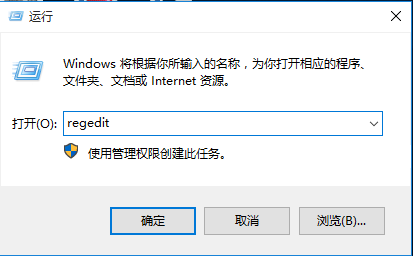
2、在注册表编辑器左定位到。HKEY_CURRENT_USERS\OFTWARE\Policies\Microsoft\Windows\CurrentVersion\PushNotifications。
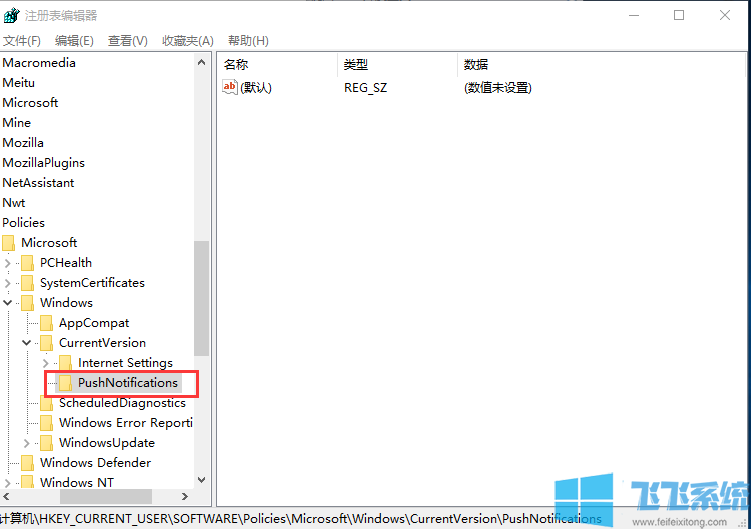
(如果你的系统中没有PushNotifications项,需要右键单击CurrentVersion新建“项)。
3、选择PushNotifications,在右侧新建DWORD(32位)值,命名为NoTileApplicationNotification,双击打开把数值数据改为“1“。
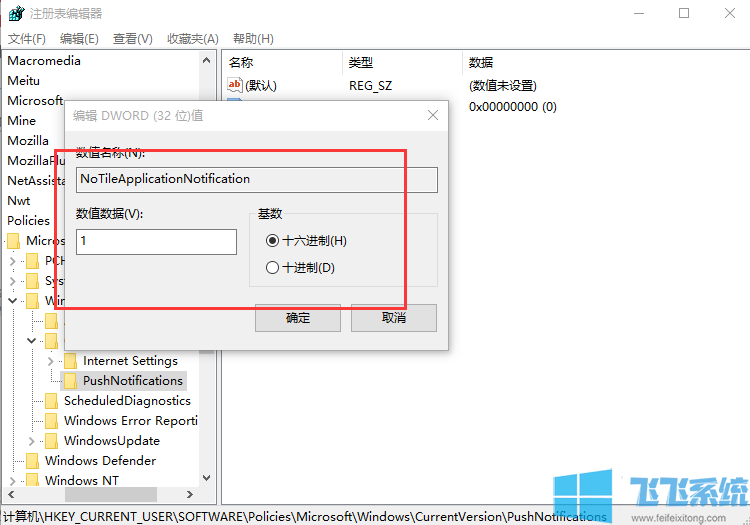
4、最后注销电脑,再次打开就是选择当前的用户就可以。(要想恢复通知显示,把NoTileApplicationNotification数值数据改为“0”,或者直接删除该键,然后重启文件资源管理器即可。)
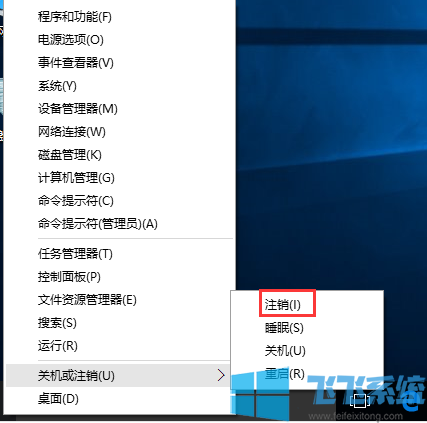
5、使用组合键输入gpedit.msc,点击回车进入组策略编辑器。
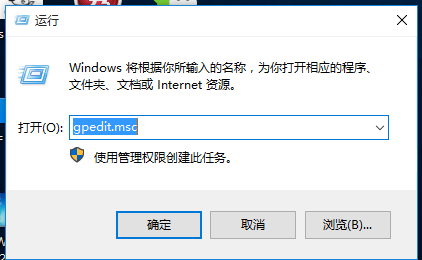
6、到组策略编辑器左侧找到”用户配置—管理模板—开始菜单和任务栏—通知”。
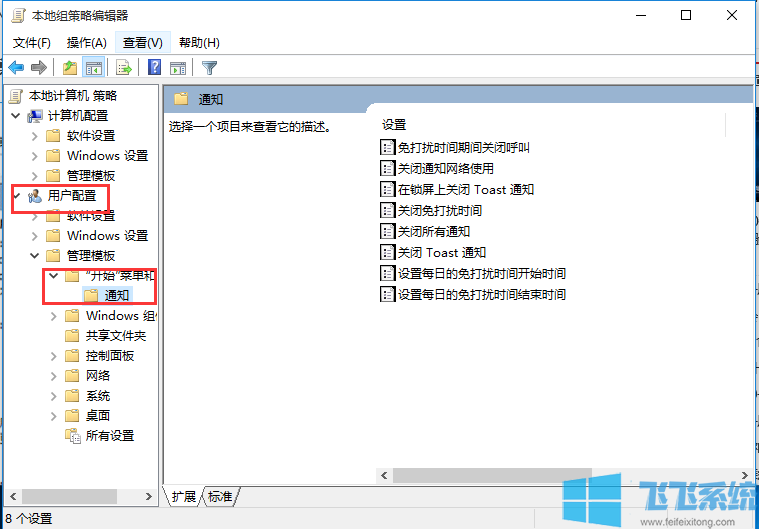
7、然后在右边找到双击打开“关闭所有通知”,左上角选择“已启动”,点击“确定”即可。
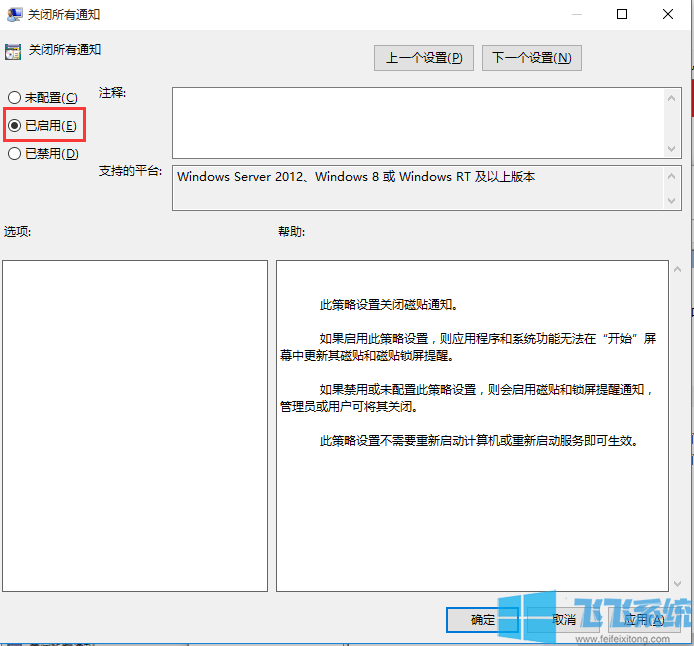
以上就是win10家庭版系统彻底禁止右下角消息通知图文教程,如果你不想在win7家庭版系统中看到各种通知消息,可以参考上面的方法来禁止哦。
win10家庭版系统彻底禁止右下角消息通知图文教程
1、使组合键win+r输入regedith后点击回车进入注册表编辑器。
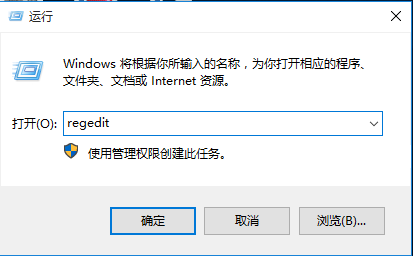
2、在注册表编辑器左定位到。HKEY_CURRENT_USERS\OFTWARE\Policies\Microsoft\Windows\CurrentVersion\PushNotifications。
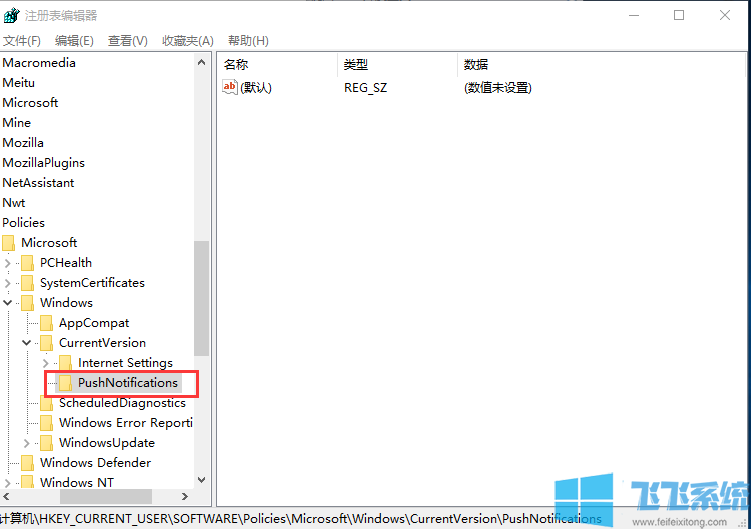
(如果你的系统中没有PushNotifications项,需要右键单击CurrentVersion新建“项)。
3、选择PushNotifications,在右侧新建DWORD(32位)值,命名为NoTileApplicationNotification,双击打开把数值数据改为“1“。
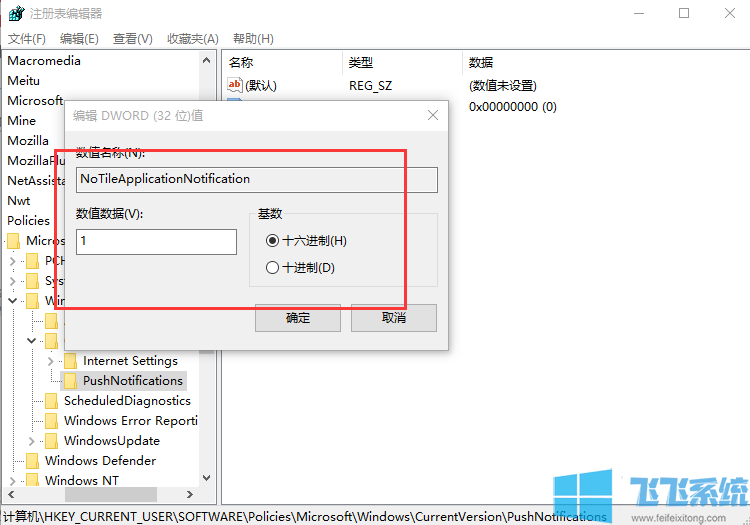
4、最后注销电脑,再次打开就是选择当前的用户就可以。(要想恢复通知显示,把NoTileApplicationNotification数值数据改为“0”,或者直接删除该键,然后重启文件资源管理器即可。)
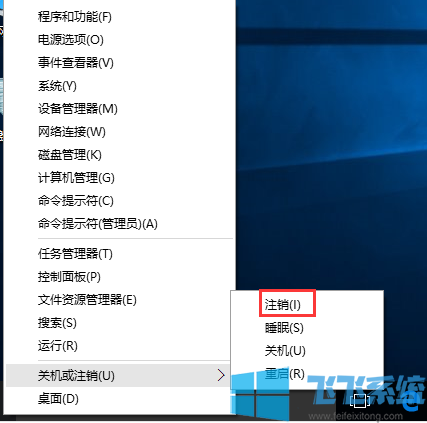
5、使用组合键输入gpedit.msc,点击回车进入组策略编辑器。
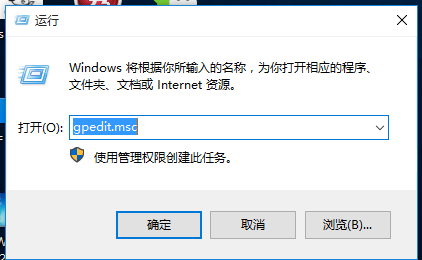
6、到组策略编辑器左侧找到”用户配置—管理模板—开始菜单和任务栏—通知”。
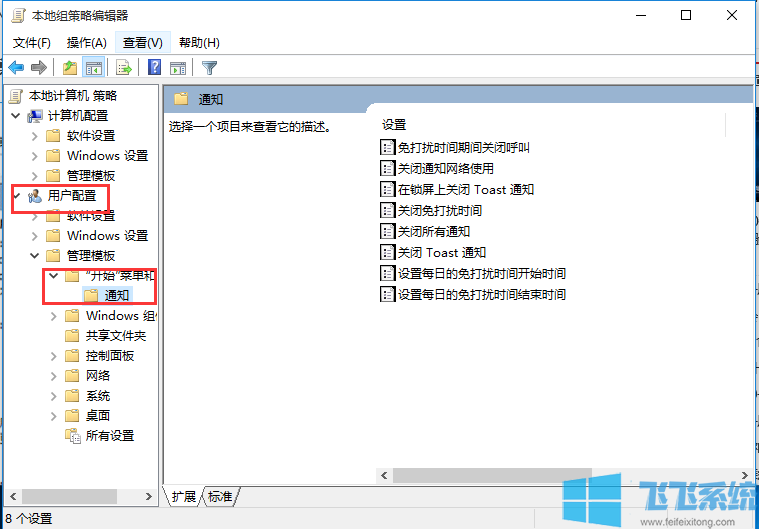
7、然后在右边找到双击打开“关闭所有通知”,左上角选择“已启动”,点击“确定”即可。
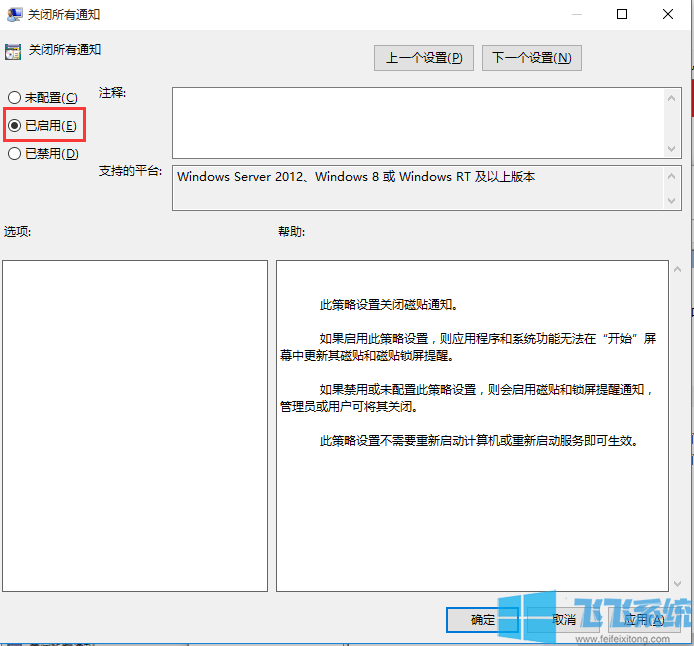
以上就是win10家庭版系统彻底禁止右下角消息通知图文教程,如果你不想在win7家庭版系统中看到各种通知消息,可以参考上面的方法来禁止哦。